Мы можем установить Windows 11 для вас всего за 30 долларов США (100$ — тьютеринг и демонстрация экрана) или воспользуйтесь бесплатной инструкцией по установке Windows самостоятельно.
Если вы хотите заказать установку Windows на свой VPS, нам необходимо получить логин и пароль от вашего аккаунта Contabo. Или вам нужно самостоятельно перезагрузить vps в режим восстановления (clonzilla) и предоставить нам IP-адрес, порт и пароль VNC.
Доступные методы оплаты:
Paypal; BinancePay, Daedalus и криптовалюты (BTC, USDT, ETH, ETX, BUSD, DAI, BNB).
Мой контактный адрес электронной почты: pumainthailand.com@gmail.com
Telegram: https://t.me/stufently
VK: https://vk.com/pumainthailand
WhatsApp: https://wa.me/79529476185
You can use the manual in English.
- Загрузить в rescue (Clonzilla)
- Подключить через VNC-клиент
- Введите оболочку
- Авторизуйтесь в root
A. $ sudo su — - Создать раздел (все команды в скрипте см. Ниже)
A. Использование parted или fdisk
i. #parted /dev/sda
B. Сделать mbr table
C. Создать 3 раздела
i. 0G -> 8G NTFS
ii. 8G -> максимальный размер -20GB NTFS
iii. максимальный размер -20gb> максимальный размер ext4
D. Сделайте 1 раздел загрузочным и покиньте parted
i.(parted) сделать 1 раздел загрузочным
E.
F. Формат дисков
i. #mkfs.ntfs -f /dev/sda1
ii. #mkfs.ntfs -f /dev/sda2
iii. #mkfs.ext4 /dev/sda3
G. Смонтировать их
i. #mkdir /mnt/sda1 && mount /dev/sda1 /mnt/sda1
ii. #mkdir /mnt/sda3 && mount /dev/sda3 /mnt/sda3
H. Перейти во временное хранилище.
i. #cd /mnt/sda3
I. Скачать windows iso
i. #wget https://aknews.ru/win/11v1_64
J. Скачать драйверы virtio
i. #wget https://fedorapeople.org/groups/virt/virtio-win/direct-downloads/stable-virtio/virtio-win.iso
K. Монтировать образы
i. #mkdir /mnt/cd
ii. #mount -o loop /mnt/sda3/11v1_64 /mnt/cd
L. Скопируйте все файлы с компакт-диска в первый раздел и отключите компакт-диск
i. #cp -av /mnt/cd/* /mnt/sda1/
ii. #umount /mnt/cd
M. Установите wimtools
i. #apt install software-properties-common
ii. #add-apt-repository ppa:nilarimogard/webupd8
iii. #apt install wimtools
N. #mkdir /mnt/wim
O. Смонтируйте virtio iso и скопируйте его в sda1
i. #mount /mnt/sda3/virtio-win.iso /mnt/cd
ii. #mkdir /mnt/sda1/virtio && cp -av /mnt/cd/* /mnt/sda1/virtio
P. скопировать в wim
i. #wimmountrw /mnt/sda1/sources/boot.wim 1 /mnt/wim
ii. #mkdir /mnt/wim/virtio
iii. # cp -av /mnt/cd/* /mnt/wim/virtio
iv. #wimunmount —commit /mnt/wim

- Копировать в wim 2
A. #wimmountrw /mnt/sda1/sources/boot.wim 2 /mnt/wim
B. #mkdir /mnt/wim/virtio
C. # cp -av /mnt/cd/* /mnt/wim/virtio
D. #wimunmount —commit /mnt/wim

- #sync
- Размонтировать всё.
A. #cd /tmp
B. #umount /mnt/cd
C. #umount /mnt/sda1 - Загрузить ms-sys app
A. #wget http://prdownloads.sourceforge.net/ms-sys/ms-sys-2.6.0.tar.gz
#chmod +x ms-sys
- Сделать загрузочные разделы
A. #ms-sys -n /dev/sda1
B. #ms-sys -7 /dev/sda

#sync
#reboot
Процесс установки через vnc проходит как обычно
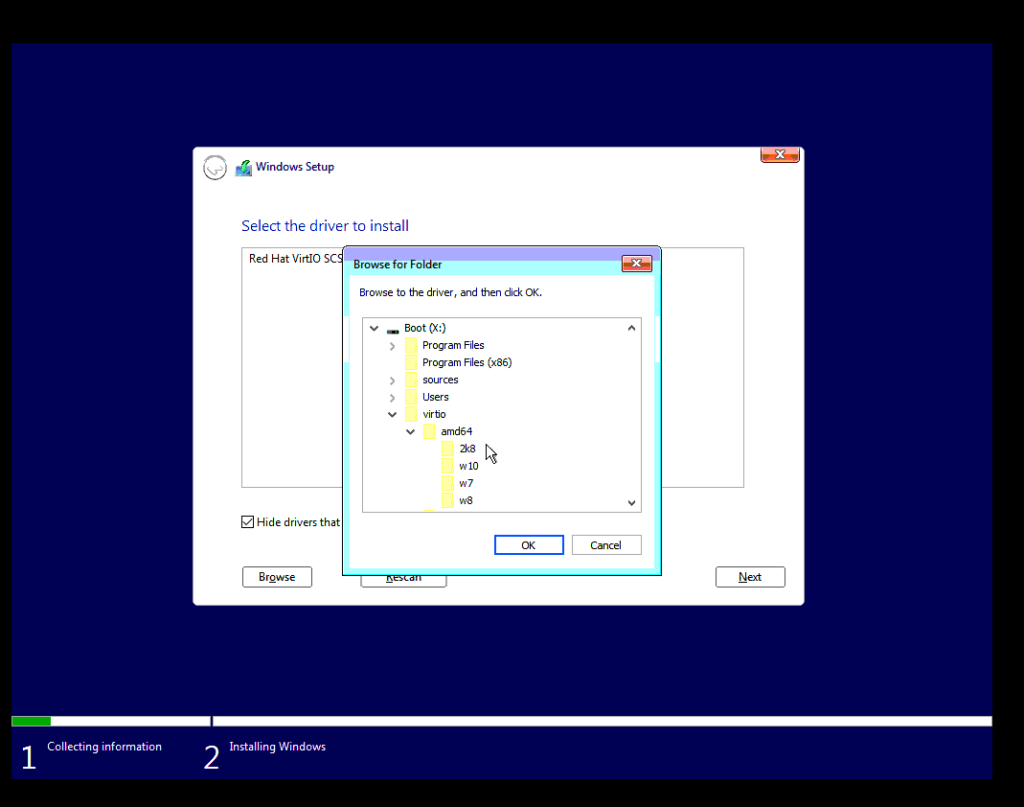
Запрашиваемый драйвер находится в X:/virtio/amd64/w10/
Вы можете удалить раздел 3 и создать новый раздел 2 с размером части 2+ часть 3
Раздел 1 все еще нужен
После установки Windows
Вы можете добавить первый раздел в диспетчере дисков с буквой D:
После выполненить автопоиск драйвера сетевой карты на D:\virtio
Удалить раздел D: после этого
Настроить RDP
Примечание *: для использования RDP установите как минимум win PRO
5 * (короткая часть 5)
Раздел (в соответствии с размером диска 215 ГБ)
#wget http://aknews.ru/win/towin.sh
#chmod +x towin.sh
#./towin.sh
Проверьте таблицы разделов
Установка.
#wget http://aknews.ru/win/towin2_11.sh
!Возможно, ссылка iso может быть повреждена, поэтому замените ее
#chmod +x towin2_11.sh
#./towin2_11.sh
#reboot
Добавить комментарий